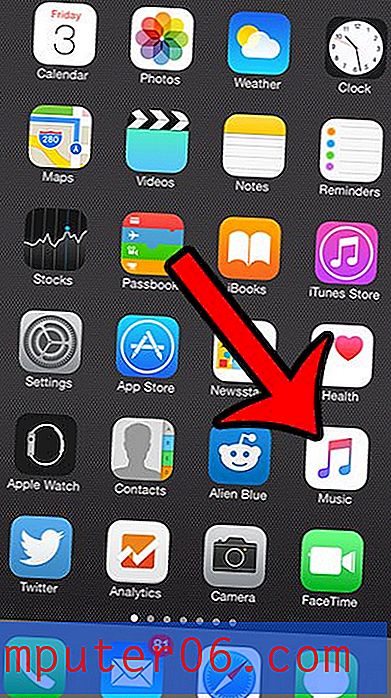Outlook 2013에서 오프라인으로 작업하는 방법
Outlook 2013에는 새로운 메시지를 알리는 여러 가지 방법이 있습니다. 이것은 다른 프로그램에서 작업해야 할 때 매우 유용하며 새로운 것이 있다는 것을 알고있을 때만 Outlook을 확인하려고합니다.
그러나 업무를 방해하는 많은 양의 전자 메일을받는 경우 Outlook에서 새 메시지 수신을 잠시 중단하도록하는 방법을 찾고있을 수 있습니다. 이를위한 좋은 방법 중 하나는 프로그램에 대해 "오프라인 작업"설정을 활성화하는 것입니다. 아래의 가이드는이 설정을 찾을 수있는 위치를 보여주고 필요에 따라 설정 또는 해제합니다.
Outlook 2013에서 "오프라인 작업"옵션을 사용하도록 설정
이 안내서의 단계를 수행하면 이메일 서버에서 연결이 끊어집니다. 즉, 이 옵션을 비활성화 할 때까지 새 전자 메일 메시지를 보내거나받을 수 없습니다. 사용하지 않도록 설정하면 Outlook 2013은 전자 메일 서버를 연결하여 누락 된 메시지를 다운로드하고 현재 보낼 편지함에있는 메시지를 보냅니다. 이메일 메시지 전송을 지연시키는 방법을 배우려면 여기를 클릭하십시오.
1 단계 : Outlook 2013을 엽니 다.
2 단계 : 창의 맨 위에있는 보내기 / 받기 탭을 클릭하십시오.

3 단계 : 리본의 환경 설정 섹션에서 오프라인으로 작업 버튼을 클릭합니다.
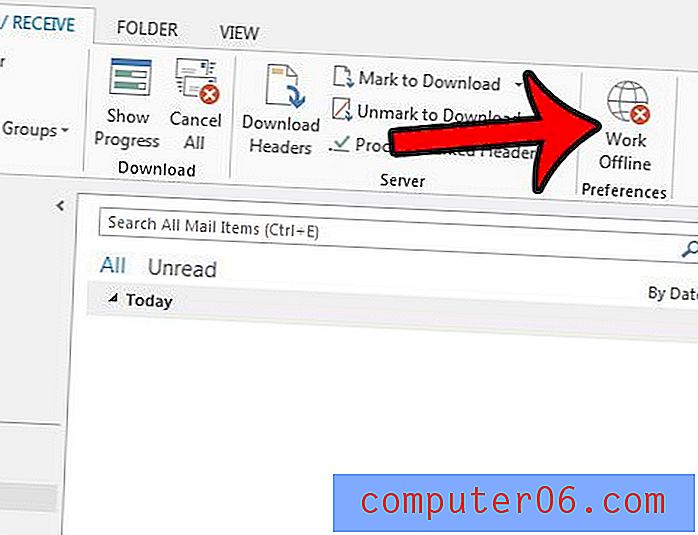
창의 맨 아래에있는 상태 표시 줄에 오프라인 으로 작업 이라고 표시되어 있으므로 Outlook 2013이 오프라인 모드임을 알 수 있습니다.
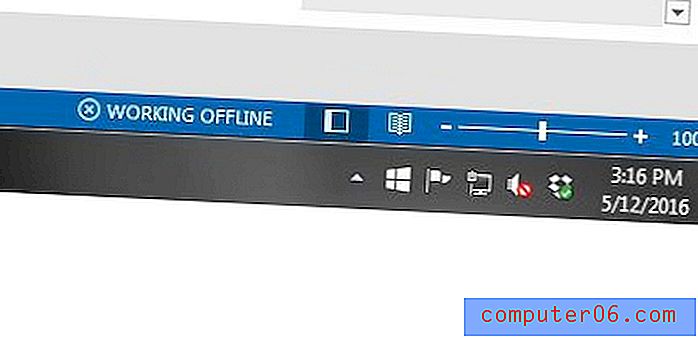
또한 오프라인 모드 일 때 Outlook 작업 표시 줄 아이콘에 빨간색 x가 나타납니다.
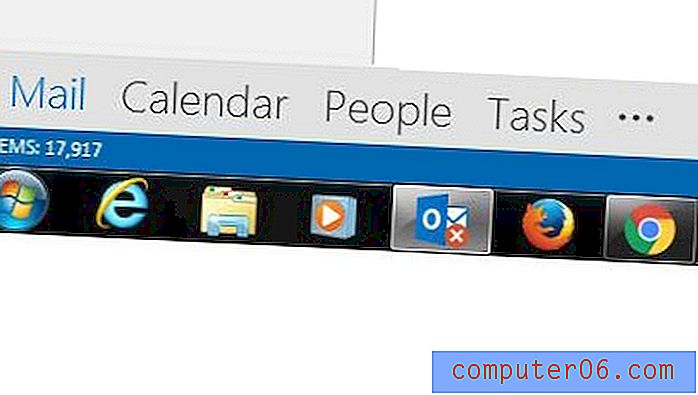
Outlook 2013에서 새 메시지를 자주 확인하지 않습니까? 송수신 주파수는 프로그램에서 제어 할 수있는 설정입니다. 여기를 클릭하고 Outlook에서 원하는만큼 새 메시지를 확인하도록 설정하는 방법을 알아보십시오.